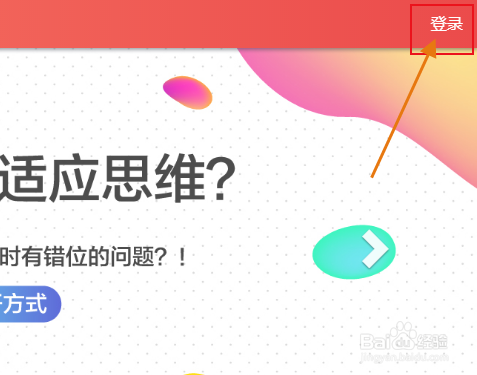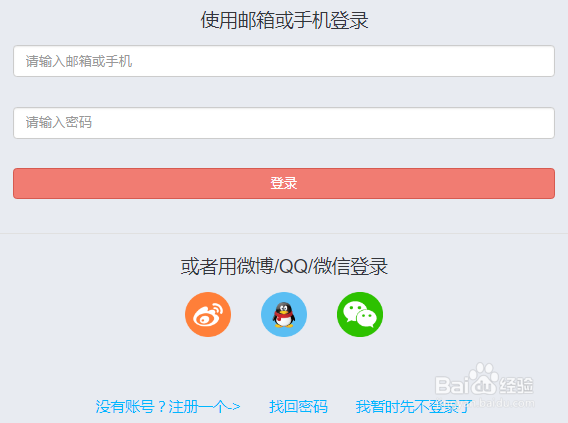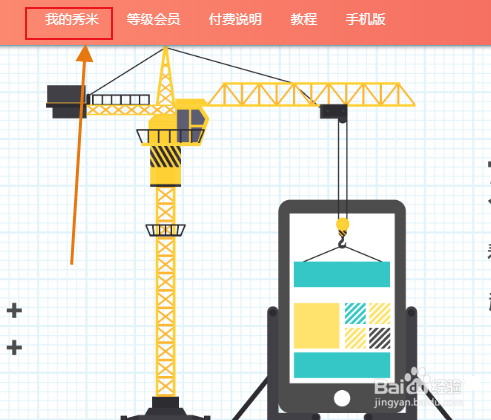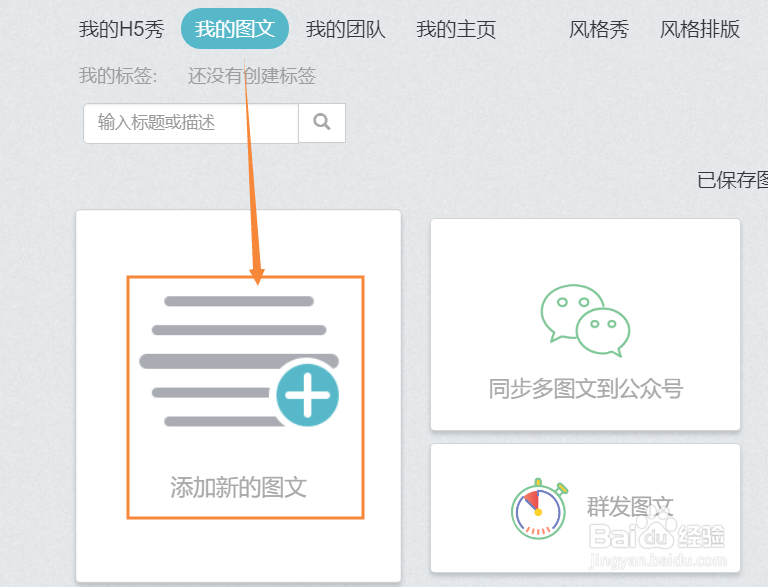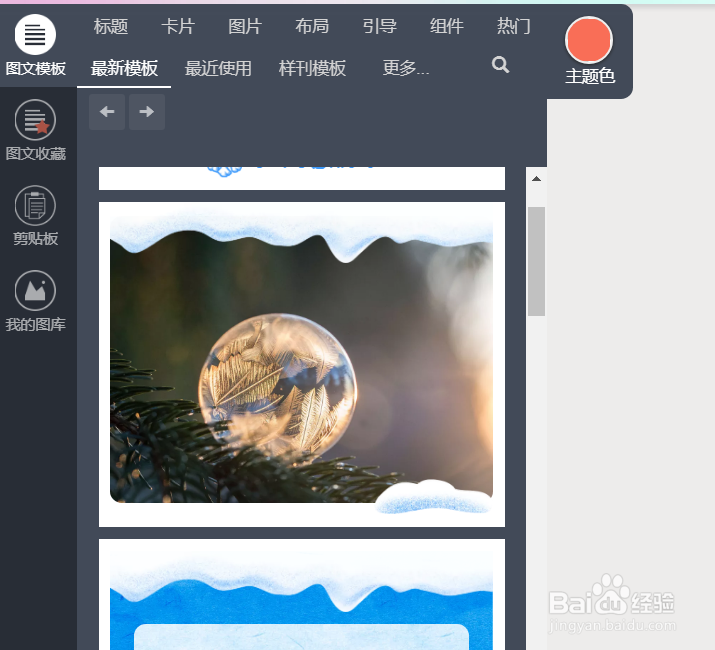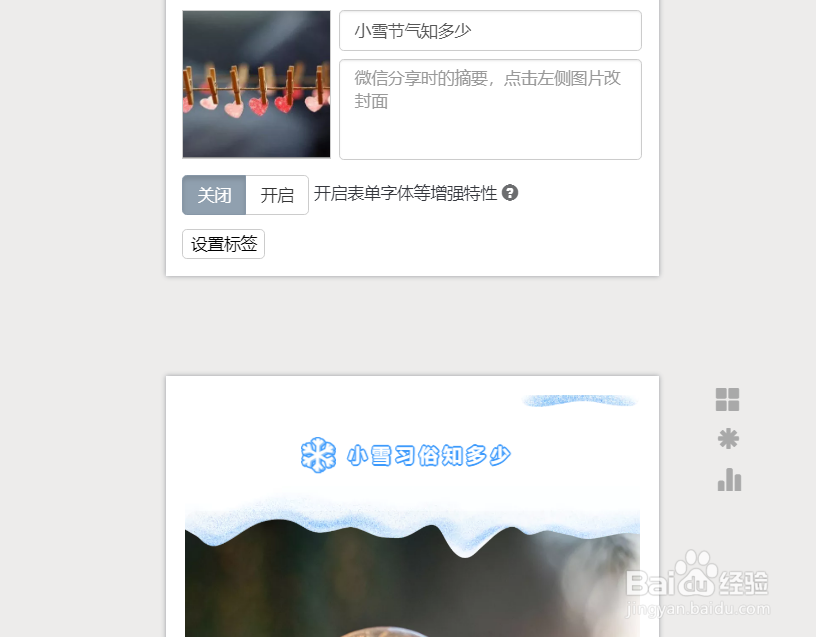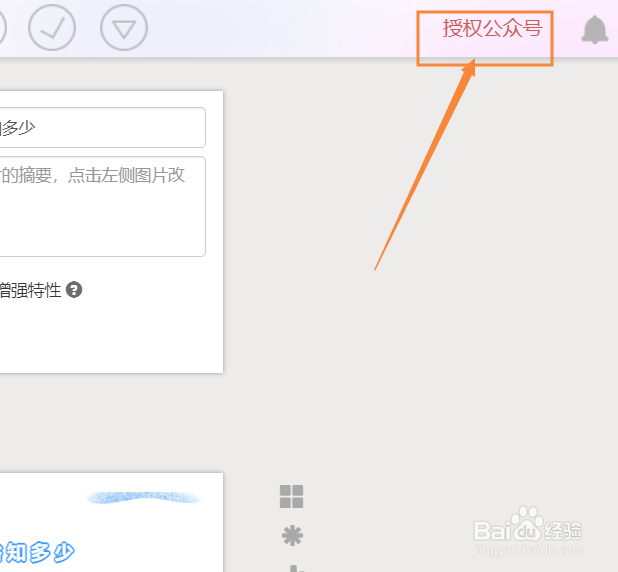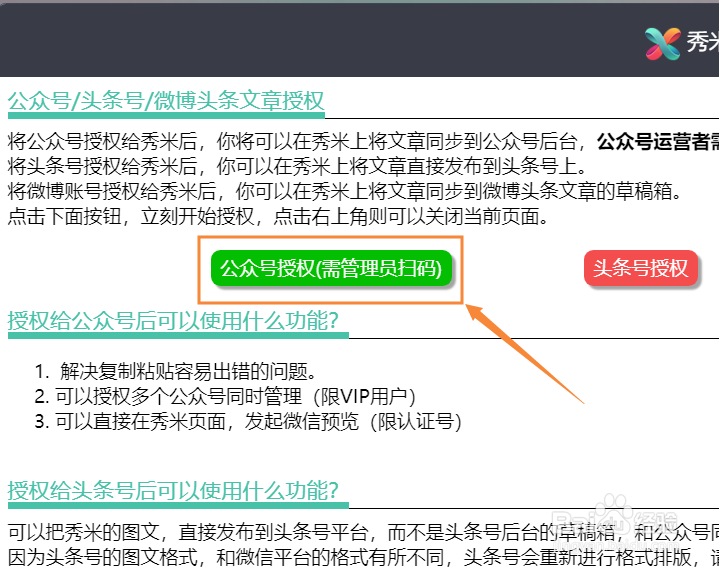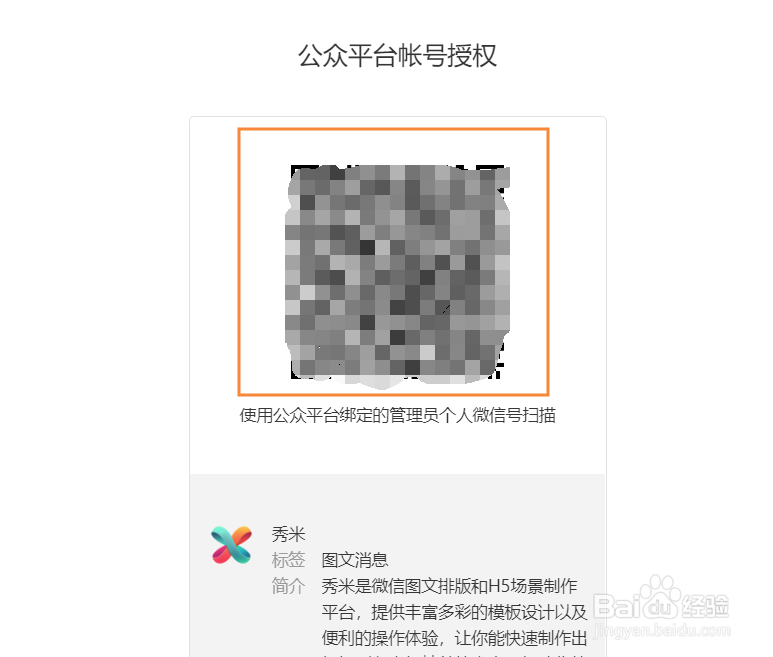1、打开浏览器搜索“秀米编辑器”,在出现的链接中,点击“秀米XIUMI”进入到首页中。
2、点击右上角“登录”,使用自己的微信、QQ、微博等其他登录方式登录,按照不同登录方式进行下一步操作,直至登录完成为止。
3、登录完成后,会自动返回到秀米首页,点击“我的秀米”,会看到我的图文。
4、在我的图文中,点击“添加新的图文”,进入到图文制作界面,在编辑器左侧有各种各样的样式可以选择。
5、在左侧找适合的方框或多图形式等等一系列组件,组成完美的篇幅,最好是提前准备好文案,到时候自己进行文案排版就可以。
6、点击右上角“授权公众号”,在弹出的授权管理中,点击“公众号授权”。
7、使用公众号绑定的管理员微信扫描二维码即可登录,授权完成后,将排版完成的文案同步到公众号中,点击“对号”符号,选择“同步到公众号”即可,登录微信公众号后台查看即可。
8、总结如下:①搜索“秀米编乩态祗嚆辑器”,点击官网并进入,点击选择登录方式。②登录完成后,点击“我的秀米--添加新的图文”,进行下一步排版操作。③点击“授权公众号--公众号授恕煨乌溪权”,使用管理员微信扫码授权,点击“对号--同步到公众号”即可。